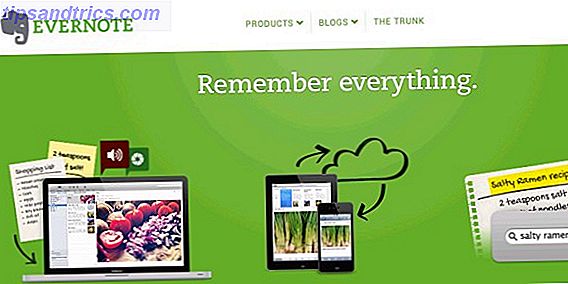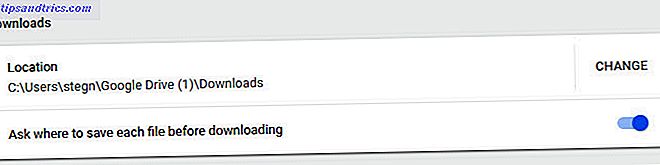Als u ooit door de lijst met processen in de Taakbeheer hebt gescrold, bent u mogelijk een vermelding met de naam WSAPPX tegengekomen . Het is om twee redenen opmerkelijk: de vreemde naam kan argwaan wekken, en het maakt vaak gebruik van een grote hoeveelheid CPU. Hoe een hoog CPU-gebruik in Windows te corrigeren Hoe een hoog CPU-gebruik in Windows te repareren Als uw computerfans vaak topsnelheden halen, is dit een teken dat je CPU is volledig geladen. Tegelijkertijd kan uw computer langzamer werken. Dat is vervelend, vooral als je eigenlijk niets doet. Lees meer en schijfbronnen.
We zijn hier om uit te leggen wat het WSAPPX- proces is, waar het voor is en hoe u kunt omgaan met het hoge schijf- en CPU-gebruik.
Wat is WSAPPX?
WSAPPX is een proces dat de nieuwe Universele apps behandelt Ben je in de war door de Windows App-terminologie? Bent u in de war door de Windows-app-terminologie? Heb je je ooit afgevraagd wat het verschil is tussen een applicatie, programma of software? Of is die Windows-app metro, modern, universeel of gewoon recht? Je bent niet alleen. Laten we dingen duidelijk maken! Read More en de Microsoft Store (voorheen Windows Store) in Windows 8 en 10. Aangezien deze Modern / Universal-apps niet bestonden in Windows 7 en eerder, ziet u dit proces niet in die Windows-versies.
Je kunt het vinden door Taakbeheer te openen (druk op Ctrl + Shift + Esc ). Selecteer het tabblad Processen en scrol helemaal naar beneden.
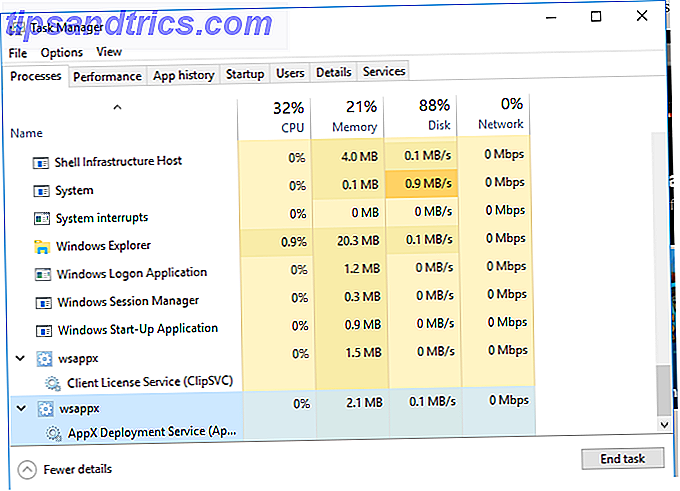
Het proces bevat twee subprocessen die u kunt zien door het uit te breiden in de Taakbeheer. In Windows 8 is er een subproces genaamd WSService of Windows Store-service . U vindt een in wezen identiek proces op Windows 10 als ClipSVC, een afkorting voor Client License Service .
Zowel Windows 10 als Windows 8 bevatten ook AppXSVC, de AppX Deployment Service .
Wat doen deze processen?
Dit klinkt allemaal ingewikkeld, maar dat is het echt niet. Volgens hun vermeldingen in het venster Services, bieden ClipSVC en WSService beide "infrastructuurondersteuning voor de Microsoft Store." Als u ze uitschakelt, zullen Store-apps niet werken, omdat deze processen licentieafhandeling afhandelen. Ze zijn ontworpen om te beschermen tegen piraterij voor Windows Store-apps (als zoiets bestaat).
Het andere proces, AppXSVC, werkt om apps te implementeren. Dit betekent dat het altijd wordt uitgevoerd wanneer u een Store-app installeert, verwijdert of update. De naam komt van de extensie voor Store-apps, AppX . Omgekeerd wordt traditionele desktopsoftware meestal uitgevoerd vanaf een uitvoerbaar bestand dat eindigt op EXE .
Net als Android-apps (met de APK- bestandsextensie), kunt u overal AppX-bestanden pakken en ze op uw pc sideloaden. Apps op Windows 8 & 10 sideloaden Apps aan Windows 8 en 10 sideloaden De Windows Store is niet de enige plaats waar u universele apps kunt krijgen. We laten u zien hoe u apps van externe bronnen kunt installeren met PowerShell of het menu Instellingen. Lees verder . Als u dit doet, kunt u echter malware gebruiken als u niet voorzichtig bent.
Omdat deze subprocessen alle onder het hoofdproces van WSAPPX worden uitgevoerd, ziet u dat het gebruik ervan toeneemt wanneer een van deze processen actief is.
Waarom gebruikt WSAPPX zoveel bronnen?
In de meeste gevallen ziet u WSAPPX alleen actief als u de Microsoft Store gebruikt De beste Windows 10-apps De beste Windows 10-apps Windows 10 Store-apps hebben een lange weg afgelegd. Ondertussen kunt u kiezen uit een aanzienlijke selectie, gratis en betaald. We hebben degenen uitgekozen die de moeite waard zijn. Lees verder . Gewoon openen en rondbladeren zorgt ervoor dat het proces begint. Wanneer u een app downloadt of een update installeert, gebruikt deze natuurlijk meer bronnen omdat deze deze nodig heeft voor het installatieproces.
Wanneer u traditionele desktopsoftware installeert, nemen hun installatieprocessen ook bronnen in beslag. In plaats van het uitvoeren van het WSAPPX- proces, ziet u echter dat de invoer van het nieuwe programma uw CPU en schijf raakt.
Als u nooit de Microsoft Store of Modern-apps gebruikt, maar WSOPX nog steeds actief ziet, is dit vrijwel zeker het gevolg van het bijwerken van apps op de achtergrond. Gelukkig kun je dit voorkomen.
Hoe u apps kunt stoppen van automatisch bijwerken
Automatische updates voor winkel-apps uitschakelen Automatische updates van apps uitschakelen in Windows 10 Automatische updates van apps uitschakelen in Windows 10 Het deactiveren van systeemupdates wordt afgeraden. Maar zo nodig, hier is hoe u het doet op Windows 10. Lees Meer is eenvoudig.
Typ store in het startmenu en open de Microsoft Store- vermelding. Klik hier in de rechterbovenhoek op het menupictogram met drie stippen en selecteer vervolgens Instellingen . In het menu Instellingen schakelt u de schuifregelaars voor automatisch bijwerken van apps naar Uit .

Hiermee worden app-updates voorkomen, tenzij je ze handmatig activeert. Als u wilt controleren op updates, klikt u nogmaals op de knop Menu en kiest u Downloads en updates . Klik op de knop Updates ophalen om te controleren of ze zijn geïnstalleerd en installeer ze naar eigen goeddunken.
Terwijl je in het menu Instellingen bent, wil je misschien ook vervelende video's automatisch afspelen uitschakelen.
Maar moet ik alle moderne apps gebruiken?
Inderdaad, de meerderheid van Windows-gebruikers is gewend aan normale desktop-programma's en de Microsoft Store zit vol met junk-apps. Maar de Store bevat nog steeds een aantal geweldige aanbiedingen. 10 Windows Store-apps die u nog niet kende Bestond 10 Windows Store-apps die u niet kende Bestaande grote namen zijn eindelijk in de Windows Store terechtgekomen. Je realiseert je misschien niet hoe goed het is geworden. Laten we u laten zien wat u hebt gemist. Lees verder .
Zelfs als je geen nieuwe apps hebt gedownload, zijn veel van de ingebouwde apps van Windows 10 solide. De Xbox-app is geweldig voor gamers, de rekenmachine is nu een moderne app en de apps Foto's en E-mail zijn fatsoenlijke standaardinstellingen als je ze niet hebt vervangen 7 Meer standaard Windows-apps die je moet vervangen 7 Meer standaard Windows-apps Windows moet je vervangen Windows bevat veel standaardsoftware, maar je kunt voor veel tools superieure alternatieven vinden. Hier zijn er nog zeven die u zou moeten overwegen te vervangen. Lees verder . Dus, als je een van deze gebruikt (of andere zoals Weather, Calendar en People 12 Neglected Windows 10 Apps & Why You Must Try Them 12 Veronachtzaamde Windows 10 Apps & Waarom je ze moet proberen Je bent misschien niet op de hoogte van veel standaard apps in Windows 10 of je hebt het nut ervan onderschat, we hebben een tiental apps samengesteld die de manier waarop je werkt kunnen transformeren en we zullen je laten zien hoe. Lees meer), je zult wat extra gebruik zien van WSAPPX .
Aangezien apps een belangrijk onderdeel zijn van Windows 10, raden we niet aan om automatische updates uit te schakelen, tenzij ze je systeem tot stilstand brengen. Voor de meeste mensen is het moeilijk om te onthouden om handmatig te controleren op updates.
Bloatware verwijderen en achtergrondapps stoppen
Hoewel u automatische updates niet moet uitschakelen, kunt u een paar stappen nemen om te voorkomen dat winkel-apps worden uitgevoerd als u dat niet wilt.
De eerste is het verwijderen van bloatware-apps van je systeem Bloatware eenvoudig verwijderen uit Windows 10 Bloatware eenvoudig verwijderen uit Windows 10 Windows 10 wordt geleverd met verschillende vooraf geïnstalleerde apps die ruimte op je apparaat in beslag nemen en niet gemakkelijk te verwijderen zijn. Klinkt als bloatware, nietwaar? We laten u zien hoe u deze apps kunt verwijderen. Lees verder . Zoals je waarschijnlijk hebt gezien, wordt Windows 10 geleverd met een aantal vooraf geïnstalleerde rommel zoals Candy Crush Saga . Als je dit nooit speelt, wil je niet dat het op de achtergrond wordt bijgewerkt en bronnen verspillen.
U kunt naar Instellingen> Apps> Apps & functies gaan om door alles te bladeren dat op uw pc is geïnstalleerd. Klik op een app en kies Verwijderen om het te verwijderen. Als je veel Prullenbak-apps hebt om te verwijderen, bekijk dan onze handleiding om bloatware massaal te verwijderen. Moe van Bloatware? Hoe Windows 10-winkels te wissen Moe van Bloatware? Hoe Windows 10 te wissen Store-apps Voor Microsoft is Windows 10 een geldautomaat. Met toekomstige updates worden meer apps vooraf geïnstalleerd en gepromoot via het menu Start. Laten we u laten zien hoe u gemakkelijk vooraf geïnstalleerde Windows Store-apps kunt verwijderen. Lees verder .

Nadat u de lijst hebt gesnoeid, heeft u alleen apps die u echt belangrijk vindt. Een andere stap die u moet nemen, is voorkomen dat apps op de achtergrond worden uitgevoerd. 9 Windows 10 Functies die u veilig kunt uitschakelen 9 Windows 10 Functies U kunt veilig uitschakelen Windows 10 zit boordevol functies, maar veel ervan zijn overbodig. Hier leest u hoe u ongewenste functies veilig van uw Windows 10-systeem kunt verwijderen voor een meer gestroomlijnde ervaring. Lees verder . Ga naar Instellingen> Privacy> Achtergrond-apps om dit op een per-app-basis in of uit te schakelen.
Als u een app uitschakelt op de achtergrond, kan deze niet zoeken naar nieuwe meldingen of iets anders doen als u deze niet gebruikt. Voel je vrij om degene die je nooit gebruikt uit te schakelen, maar zorg ervoor dat je Mail niet uitschakelt als je het gebruikt als je primaire e-mailapp 5 van de beste desktop e-mailclients die geen cent kosten 5 van de beste desktop e-mailclients die niet werken Kost een cent Je hebt een desktop-e-mailclient nodig om je inkomende e-mail af te handelen? We laten u de beste desktop e-mailclients zien die u gratis kunt krijgen. Meer lezen, bijvoorbeeld. U kunt ook de schuifregelaar boven aan het scherm schakelen om achtergrond-apps volledig uit te schakelen.

Kan ik dit proces niet doden?
Windows beschouwt WSAPPX als een vitaal systeemproces. Dus als u het via Taakbeheer probeert te beëindigen, wordt u gewaarschuwd dat het beëindigen van het proces ertoe kan leiden dat Windows onstabiel wordt.

Toen we echter besloten het proces te beëindigen, gooide Windows een fout maar vertoonde het geen tekenen van instabiliteit.
U hebt geen controle over wanneer WSAPPX start en stopt. Het verschijnt wanneer nodig (als je in de winkel surft of interactie hebt met apps) en sluit als het klaar is. Net als andere systeemprocessen hoeft u dit niet te micromanagen. Windows doet het prima op zijn eigen manier met verwerkingsprocessen, en de bovenstaande stappen moeten zorgen voor een hoog gebruik van bronnen dat u ziet van WSAPPX.
Als u na het uitproberen van deze oplossingen nog steeds problemen ondervindt, moet u mogelijk enkele probleemoplossing uitvoeren omdat het waarschijnlijk niet gaat om Store-apps. Begin met onze tips voor het repareren van de Microsoft Store De Windows Store en de bijbehorende apps repareren in Windows 10 De Windows Store en de bijbehorende apps repareren in Windows 10 Heeft u ooit problemen met Windows 10 gehad bij het openen van de Store of een van uw apps? Dit is een veelvoorkomend probleem en we hebben stappen afgerond om u te helpen het probleem op te lossen. Lees verder .
Heb je problemen met WSAPPX ervaren?
Dat is alles wat er te weten valt over WSAPPX en waardoor het bronnen gebruikt. Omdat het is gekoppeld aan Microsoft Store-apps, moet het verwijderen van alle apps die u niet gebruikt, voorkomen dat apps op de achtergrond worden uitgevoerd en automatische updates uitschakelen (als u zover wilt gaan) worden onderdrukt.
Vergeet niet dat een uitgevoerd systeemproces een normaal onderdeel is van de werking van Windows Hoe Windows Prestaties wordt beïnvloed door Hardware & Software Hoe Windows Prestaties wordt beïnvloed door Hardware & Software In theorie zou 32-bits software beter kunnen presteren dan zijn 64-bits tegenhanger, afhankelijk van de hardware opstelling. Klinkt ingewikkeld? We zijn hier om logisch te zijn en u te helpen de beste prestaties uit uw systeem te halen. Meer lezen en u moet niet in paniek raken tenzij WSAPPX constant grote hoeveelheden bronnen gebruikt.
Heb je gezien dat WSAPPX meer bronnen gebruikt dan zou moeten? Gebruik je winkel-apps of heb je ze van je pc verbannen? Vertel ons in de reacties!